إصلاح الخطأ: قسم تثبيت الخدمة غير صحيح في ملف MPT inf هذا. خطأ: "قسم تثبيت خدمة غير صالح في ملف INF هذا." حل مشكلة تثبيت "الحطب" خطوة بخطوة
تتيح لك مشاركة أدوات سطح المكتب والأجهزة المحمولة نسخ المعلومات في الوقت المناسب وعمل نسخ احتياطية من الأداة وإجراء عمليات معالجة مختلفة. ومع ذلك، ليس من الممكن دائما توصيل الجهاز بالكمبيوتر، ويتم عرض معلومات حول استحالة تنفيذ هذا الإجراء على شاشة العرض. دعونا نتعرف على ما يمكن أن يسبب نافذة التحذير "قسم تثبيت خدمة غير صالح في ملف INF هذا" وكيف يمكن التخلص منه.
في الواقع، يتم شرح سبب هذه المشكلة بكل بساطة: قد يكون الكمبيوتر مثبتًا عليه العديد من حزم برامج التشغيل الضرورية لتوصيل الهاتف بجهاز سطح المكتب عبر كابل USB. وبعد الوصول إلى أحد ملفات INF، قد يتم تحديد ملف مختلف تمامًا تلقائيًا، ولكن لإصدار سابق من البرنامج، أو غير متوافق مع الجهاز المتصل.
كيفية التخلص من الخطأ في السؤال
حل هذه المشكلة بسيط للغاية - حدد برامج تشغيل MTP الصحيحة، وبعد ذلك يجب أن يعمل كل شيء. لهذا:
- انقر بزر الماوس الأيمن على أيقونة "ابدأ" وحدد سطر "إدارة الكمبيوتر".
- بعد ذلك، انتقل إلى علامة التبويب "إدارة الأجهزة".
- يجب أن تحتوي القائمة المعروضة على العنصر "جهاز غير معروف" أو "محمول"، حيث سيتم تداخل الموضع "MTPDevice" - قم بتمييزه.
- بالنقر بزر الماوس الأيمن على السطر المحدد، في قائمة السياق التي تظهر، انتقل إلى "تحديث برامج التشغيل".
- بعد ذلك، بدلاً من البحث التلقائي، انقر فوق الموضع الثاني للبحث عن العناصر التي تحتاجها يدويًا.
- بعد ذلك، اتبع الرابط لتحديد البرنامج المطلوب من قائمة البرامج الموجودة.
- حدد مربع "الأجهزة المتوافقة فقط"، ثم حدد جهاز MTP USB وانقر فوق "التالي".

- انتظر حتى يكتمل التثبيت وأغلق جميع النوافذ.
بعد تنفيذ جميع العمليات، يمكننا أن نقول بثقة أن الخطأ المعني لن يزعج المستخدم بعد الآن.
سؤال المستخدم
مرحبًا!
كنت بحاجة لنقل الصور من هاتفي إلى جهاز الكمبيوتر الخاص بي. لقد قمت بتوصيل هذا الجهاز بالكمبيوتر (يرى الكمبيوتر)، وحتى أحاول تثبيت برامج التشغيل، ولكن دون جدوى. حاولت البحث يدويًا عن برامج التشغيل من خلال مدير الأجهزة، ويقول أن هناك برامج تشغيل، لكن لا يمكنني تثبيتها بسبب: "قسم تثبيت الخدمة في ملف INF هذا غير صحيح".
ساعدني من فضلك...
يوم جيد!
في الآونة الأخيرة نسبيًا، قمت باستعادة تشغيل جهاز كمبيوتر محمول واحد. عندما قمت بتوصيل الهاتف به، لم يحدث شيء على الإطلاق: لم يعثر Windows 10 المثبت عليه على برامج التشغيل ولم يقوم بتثبيتها تلقائيًا.
علاوة على ذلك، شهد نظام التشغيل Windows 7 الثاني الهاتف في الوضع العادي وكان من الممكن تبادل الملفات. وكان من الواضح أن المشكلة كانت في نظام التشغيل، وبعد بضع دقائق تم العثور على حل. سأشاركها هنا، أعني أن هذه المشكلة تحظى بشعبية كبيرة ...
حل مشكلة تركيب "الحطب" خطوة بخطوة
1) هل جهازك مرئي؟ هل الكابلات والمنافذ تعمل؟
أول شيء أوصي بالبدء به هو أن تقرر: " هل يرى جهازك الكمبيوتر المحمول (الكمبيوتر)؟. من الممكن أن تكون هناك مشكلة في الكابل أو منفذ USB، وعندما تقوم بتوصيل الهاتف، يكون الأمر ببساطة "غير مرئي"، ولهذا السبب لم يتم تثبيت برامج التشغيل.
كيفية تحديد هذا؟
بسيط جدا. هل لاحظت ما إذا كانت البطارية تبدو وكأنها تشحن عند توصيل الجهاز بمنفذ USB بالكمبيوتر؟ إذا ظهر، فمن المرجح أن كل شيء على ما يرام مع كابل ومنفذ USB. بالمناسبة، انتبه إلى ما إذا كان الصوت المميز يظهر في نظام التشغيل Windows عند توصيل الجهاز.
يمكنك أيضًا توصيل الأجهزة الأخرى بمنفذ USB باستخدام هذا الكابل، أو توصيل الهاتف بجهاز كمبيوتر آخر. بشكل عام، قرر ما إذا كانت المعدات نفسها تعمل أم لا...
2) التحقق من مدير الجهاز - البحث عن أجهزة غير معروفة
وهكذا، يبدو أن المنافذ تعمل، والكابل أيضًا - والخطوة التالية هي معرفة ما إذا كان الجهاز معروضًا في مدير الأجهزة.
لفتح مدير الأجهزة:
- اضغط على مجموعة من الأزرار فوز+ر;
- أدخل الأمر devmgmt.msc
- انقر فوق موافق.
- تعمل الطريقة في جميع الإصدارات الحديثة من Windows (ملاحظة: في نظام التشغيل Windows 10، بالمناسبة، لفتح مدير الأجهزة، يمكنك ببساطة النقر بزر الماوس الأيمن على قائمة ابدأ).

في "إدارة الأجهزة"، قم بتوسيع علامة التبويب "أجهزة أخرى" . يجب أن يتم عرض جميع تلك الأجهزة التي يراها الكمبيوتر (الكمبيوتر المحمول) ولكن لا يمكنه تثبيت برامج التشغيل. توضح لقطة الشاشة أدناه مثل هذه الحالة: الهاتف مرئي لجهاز الكمبيوتر، ولكن لا يمكن تثبيت برامج تشغيل Windows 10 في الوضع التلقائي...
3) كيفية العثور على برنامج التشغيل المطلوب وتثبيته - محاولة الحل رقم 1
أولاً، أوصي بمحاولة العثور على برنامج التشغيل الموصى به لجهازك وتثبيته بالضبط، بناءً على برنامج التشغيل الخاص به معرفات الممتلكات(كل جهاز لديه بيانات التعريف الخاصة به، حتى تتمكن من البحث عن برامج التشغيل حتى دون معرفة العلامة التجارية للجهاز بالضبط).
لعرض خصائص المعرف، انقر بزر الماوس الأيمن على جهاز غير معروف ( ملاحظة: بالمناسبة، عند فصل جهاز من منفذ USB، يجب أن يختفي هذا الجهاز غير المعروف من علامة تبويب الأجهزة الأخرى )، وانتقل إلى خصائصه.


بعد ذلك، ما عليك سوى لصق السطر المنسوخ في أي محرك بحث (Google وYandex) والعثور على برنامج التشغيل لجهازك. بعد ذلك، قم بتشغيل التثبيت واختبار تشغيله (في كثير من الحالات، لن يتعين عليك القيام بأي شيء آخر).
تعرف على المزيد حول العثور على برنامج تشغيل لجهاز غير معروف -
4) البحث عن برنامج التشغيل وتثبيته في الوضع التلقائي لنظام التشغيل Windows - المحاولة رقم 2
يمكن للإصدارات الحديثة من Windows (8، 10) العثور تلقائيًا على برامج التشغيل وتثبيتها للعديد من الأجهزة، وهي تقوم بذلك بشكل جيد.
للتحقق مما إذا كان هذا يعمل: انتقل إلى مدير الجهاز، ثم اضغط أضغط على زر الماوس الايمنبواسطة الجهاز المطلوب (على سبيل المثال، بواسطة جهاز غير معروف)، وفي قائمة السياق المنبثقة - حدد "تحديث برامج التشغيل..." .

بشكل عام الطريقة جيدة جداً وتساعد في كثير من الحالات، لكن في حالتي لم تنجح، وبعد فترة قيل:
- حدثت مشكلة أثناء عملية تثبيت البرنامج لهذا الجهاز
- لا يحتوي MPT DEVICE INF التابع لجهة خارجية على معلومات التوقيع (انظر لقطة الشاشة أدناه).

5) يعد اختيار برنامج التشغيل من بين البرامج المثبتة بالفعل حلاً آخر للمشكلة
سأقول شيئًا مثيرًا للفتنة: البعض يبحث عن سائق معجزة لحل هذه المشكلة، لكن لا توجد مشكلة في حد ذاتها. برامج التشغيل التي يبحثون عنها موجودة بالفعل على أجهزة الكمبيوتر الخاصة بهم لفترة طويلة، وكان هناك ببساطة خطأ في تحديد الجهاز وبرنامج التشغيل، وبالتالي فإن الكمبيوتر ببساطة لا يقبلهم. عليك أن تبين له الطريق إليهم مرة أخرى، وكل شيء سوف يعمل...
لذلك إذا لم تساعد الخطوات السابقة أنصح بالفتح مدير الجهاز (كيف يتم ذلك، انظر أعلاه في المقال) ، قم بتوسيع علامة التبويب "أجهزة أخرى" (يظهر جميع الأجهزة التي لا يوجد لها "حطب") ، انقر بزر الماوس الأيمن على الجهاز المطلوب وحدد خيارًا (كما في لقطة الشاشة أدناه).


في الخطوة التالية، لا تحدد المجلد الذي يحتوي على برامج التشغيل، ولكن انقر فوق الرابط "حدد برنامج تشغيل من قائمة برامج التشغيل المثبتة بالفعل" (انظر الصورة أدناه)


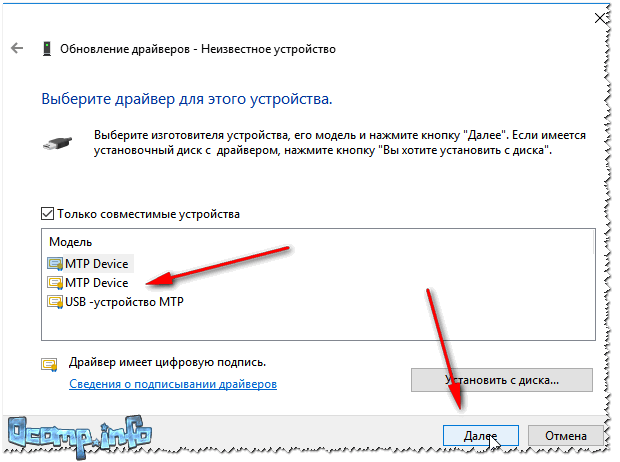
هاهو! تم تثبيت برامج التشغيل بنجاح. عندما أقوم بتسجيل الدخول إلى Explorer، أرى الهاتف ويتم عرضه فيه "هذا الحاسوب" ، يمكنك الآن رفع الملفات عليه وتحميل الصور منه (تم حل المشكلة).

تم التثبيت بنجاح!
ملاحظة: إذا رأيت خطأ بدلاً من رسالة حول التثبيت الناجح (على سبيل المثال، يتعلق أيضًا بملف INF)، فانقر فوق الزر "خلف"، ثم حاول متابعة التثبيت مرة أخرى. هذه هي الطريقة بالضبط التي ساعدتني..
وإلى هنا أنهي هذا المقال، أتمنى لك التوفيق!
لقد بحثنا بالفعل في استكشاف مشكلات أجهزة الكمبيوتر التي تعمل بنظام Windows وإصلاحها، والآن حان الوقت للحديث عن توصيل الهواتف الذكية التي تعمل بنظام Android والأجهزة الأخرى التي تستخدم بروتوكول نقل الوسائط (MTP) للاتصال. ظهر هذا البروتوكول لأول مرة في نظام التشغيل Windows في عام 2006 كوسيلة بسيطة وآمنة لتوصيل مشغلات الموسيقى، ولكن منذ ذلك الحين أصبح المعيار لتوصيل أي أجهزة ببيانات الوسائط المتعددة، بما في ذلك الهواتف الذكية.
إذا لم يتم اكتشافه عند توصيل هاتفك الذكي بنظام Windows، فأنت بحاجة أولاً إلى التأكد من أن المشكلة موجودة في Windows. تحقق من الكابل المستخدم وإعدادات الجهاز. عادةً، يعرض Android، عند توصيل الكابل، قائمة سياقات حيث يطلب منك اختيار ما إذا كنت تريد منح الكمبيوتر إمكانية الوصول إلى البيانات الموجودة على الجهاز أم لا.

عندما لا يتم اكتشاف جهاز بسبب تشغيل برنامج التشغيل بشكل غير صحيح في نظام التشغيل Windows، يعرض النظام الرسالة "جهاز MTP، قسم تثبيت الخدمة في ملف INF هذا غير صحيح."


حدد علامة التبويب برنامج التشغيل > تحديث برنامج التشغيل > تصفح هذا الكمبيوتر بحثًا عن برنامج تشغيل. في النافذة التي تظهر، أدخل المسار C:\windows\INF وانقر على "تحديد برنامج تشغيل من قائمة برامج التشغيل المثبتة بالفعل".


بعد ذلك، سيتم التعرف على الهاتف الذكي المتصل على الفور في نظام التشغيل Windows.
مرحبا بالجميع، عزيزي القراء ومستخدمي الهواتف الذكية. سأخبرك اليوم بما يجب عليك فعله في حالة حدوث الخطأ "فشل MTP لجهاز USB" عند توصيل هاتفك الذكي بجهاز كمبيوتر شخصي. أدناه يمكنك رؤية لقطة شاشة لهذا الخطأ. إذا كان لديك نفس المشكلة، ثم واصل القراءة.
يمكن أن يحدث الخطأ "فشل MTP لجهاز USB" لعدة أسباب، إليك بعضًا منها:
- مشكلة في برنامج تشغيل MTP. يحدث هذا في بعض الأحيان، ولكن ليس على كافة أجهزة الكمبيوتر. يمكن حل هذه المشكلة بكل بساطة وبسرعة، وسأصفها أدناه بمزيد من التفصيل؛
- إعدادات غير صحيحة في الجهاز نفسه. كما تظهر الممارسة، يحدث هذا السبب في 1٪ من الحالات، ولكن مع ذلك، من الممكن أن يكون هذا هو سبب الخطأ بالنسبة لك؛
- السائقين عفا عليها الزمن. تحدث هذه المشكلة أيضًا، ولكن تمامًا مثل المشكلات السابقة، يمكن التخلص من سبب الخطأ هذا ببساطة عن طريق تحديث برنامج التشغيل لنظام التشغيل الخاص بك.
لذلك، قمنا بفرز الأسباب، والآن دعونا نبدأ في حل هذه المشكلة. لنبدأ بالترتيب، مع الطريقة الأكثر فاعلية وشائعة للتخلص من الخطأ غير السار.
طريقة 1

الآن قم بتوصيل جهازك المحمول بالكمبيوتر الشخصي الخاص بك مرة أخرى وتحقق من اختفاء الخطأ الذي حدث مسبقًا.
الطريقة 2
إذا لم تساعد الطريقة السابقة، فلنحاول حفر إعدادات الجهاز المحمول نفسه. اتبع الخطوات التالية:

هام: إذا لم يكن عنصر التطوير مرئيًا، فقم بما يلي: انتقل إلى قسم "حول الجهاز" وانقر على رقم الإصدار حوالي 10 مرات. وبذلك تقوم بتنشيط عنصر "التطوير".
الطريقة 3
كما قلت أعلاه، هذه الطريقة بسيطة وواضحة مثل الطرق السابقة. وهو يتألف من تحديث برنامج تشغيل بسيط. للتأكد من أن كل شيء يسير بسلاسة قدر الإمكان، اتبع الخطوات التالية:

حاول الآن توصيل جهازك المحمول الذي يعمل بنظام Android بجهاز الكمبيوتر الشخصي الخاص بك مرة أخرى وتحقق من اختفاء خطأ USB.
إذا كانت المقالة مفيدة لك، فيمكنك شكر مؤلف المقالة من خلال نشر رابط لهذه المادة في حساباتك على مواقع التواصل الاجتماعي، للقيام بذلك، انقر فوق أحد أزرار المشاركة الموجودة أدناه. لا تنس وضع إشارة مرجعية على هذا المورد، أعتقد أنه سيكون مفيدًا لك أكثر من مرة أثناء تشغيل جهاز Android الخاص بك. نراكم في المواد التالية، مفيدة بلا شك.


